电脑声卡混响没声音怎么办?如何调试声卡混响?
- 数码常识
- 2025-04-08
- 12
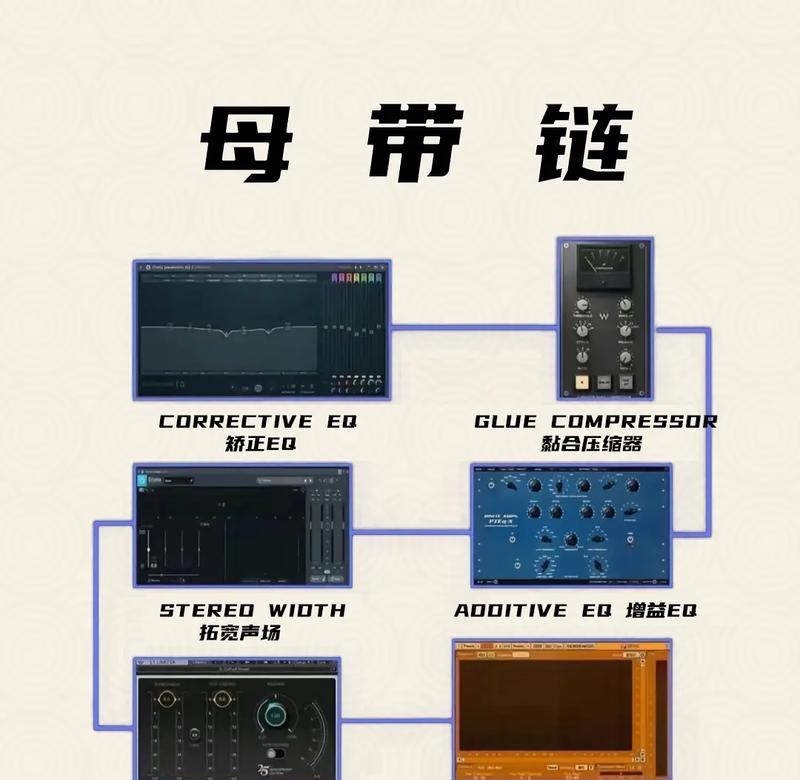
随着科技的发展和娱乐行业的进步,越来越多的用户开始追求更高质量的声音体验,尤其是在音乐制作、游戏直播、视频通话等场景中,混响效果往往能极大提升声音的美感和真实感。但有时...
随着科技的发展和娱乐行业的进步,越来越多的用户开始追求更高质量的声音体验,尤其是在音乐制作、游戏直播、视频通话等场景中,混响效果往往能极大提升声音的美感和真实感。但有时候,用户会遇到电脑声卡混响没有声音的困扰,下面我们就来解决这个问题,并深入了解如何调试声卡混响。
一、确认问题:声卡混响无声音的原因
在开始调试之前,我们需要确定是哪个环节出现了问题。声卡混响没有声音可能由以下几种原因引起:
1.驱动程序未正确安装或已经过时。
2.混响效果器设置错误或未激活。
3.硬件连接问题,如麦克风或耳机接口不正确。
4.音频输入输出设备选择错误。
5.系统权限问题,如驱动程序没有获得足够的权限。
6.混响效果器软件冲突。
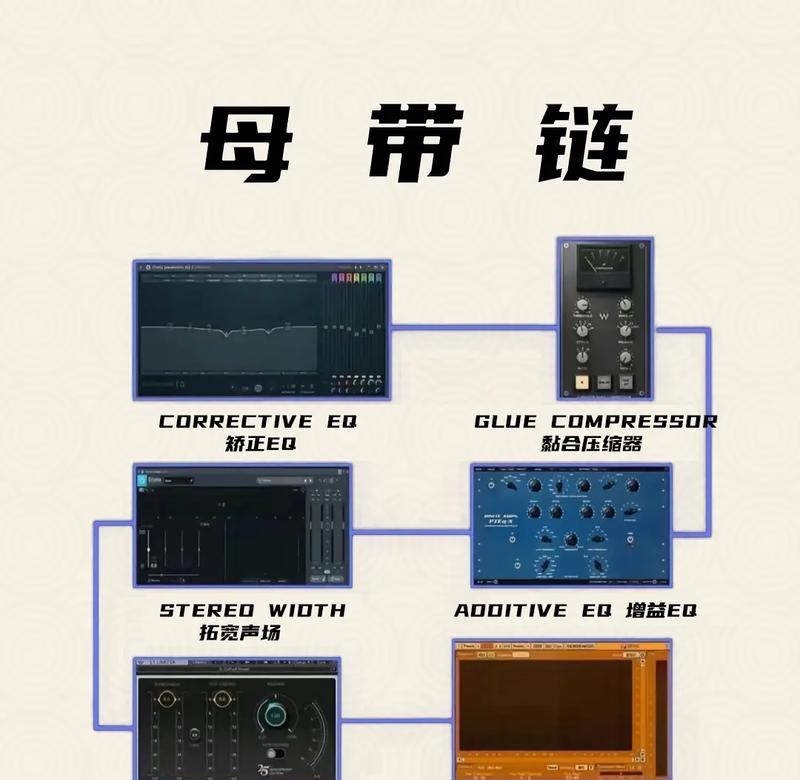
二、排除故障:声卡混响无声音的调试步骤
步骤1:检查驱动程序
更新驱动程序:确保您的声卡驱动是最新的版本。前往设备管理器,找到声卡设备并右键更新驱动程序。
重新安装驱动程序:如果更新后问题依旧,尝试卸载驱动并重新安装。
步骤2:检查混响效果器设置
打开混响效果器:确认混响效果器软件(如ReaVerb、OBS混响插件等)已开启并正确设置。
调整混响级别:增加混响级别,确保其设置不会过低。
步骤3:硬件检查
检查连接:确保所有的音频线和连接器都已正确插入声卡和麦克风或耳机。
更换线缆和接口:如果可能,尝试更换线缆或接口,排除硬件故障。
步骤4:检查音频设备设置
确认默认设备:在控制面板中,检查声音设置,确保没有将错误的设备设置为默认播放或录音设备。
步骤5:系统权限
调整权限设置:右键点击声音图标,进入“播放设备”或“录制设备”设置,确保声卡拥有适当的权限。
步骤6:解决软件冲突
关闭其他音频软件:有时其他音频处理软件会与混响效果器产生冲突,尝试关闭其他不必要的音频程序。
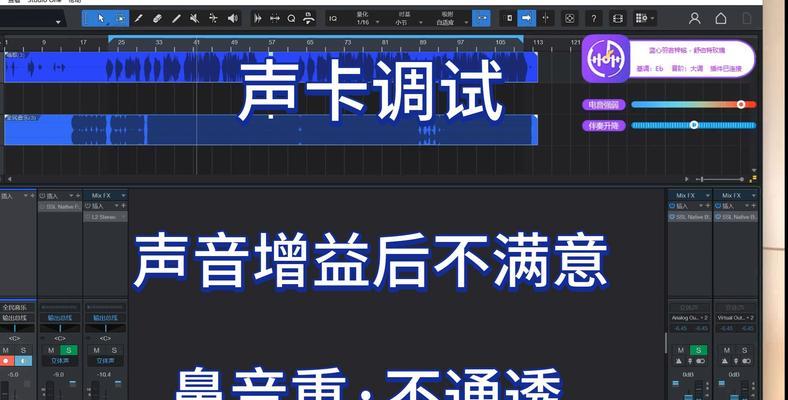
三、高级调试:提升混响效果
在确保声音已经可以正常输出之后,您可能希望进一步提升混响效果。以下是一些进阶调试的建议:
了解混响类型:熟悉不同类型的混响(如房间、大厅、板式、弹簧等),并根据您的应用场景选择最合适的混响效果。
细微调整参数:了解混响效果器的每个参数,并根据需要进行细微调整。调整湿/干比例、延时、衰减等,可以使混响更加自然和富有层次感。
使用辅助设备:有些情况下,使用外部混响处理器或音效接口可以得到更好的效果。
多通道混响:如果您使用的是多通道录音,可以分别对每个通道设置混响,再进行混音,使最终效果更加丰富。
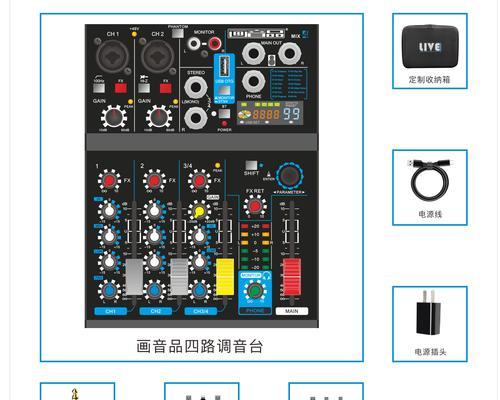
四、
遇到电脑声卡混响没有声音的情况时,先不要急躁。按照本文提供的方法,一步步地检查和调试,相信您很快就能解决问题,并且掌握如何调试声卡混响,以达到您所期望的音质效果。记得在过程中耐心细致,有时候,声音的奥妙就在于这些细微之处。祝您在音质的探索之路上,一路畅通无阻。
本文链接:https://www.yuebingli.com/article-8342-1.html

